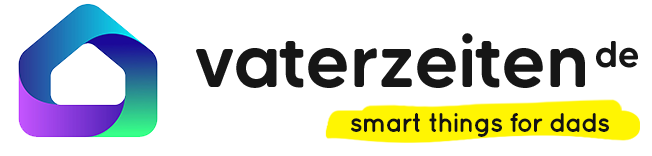Ihr wollt euer vorhandenes Amazon Smart-Home System mit einem Produkt aus der Google Home Reihe verbinden: Wir zeigen Euch in dieser Schritt-für-Schritt Anleitung wie ihr Smart-Home Geräte von Google mit einem Echo Gerät von Amazon verbinden könnt.

Amazon Alexa und Google Home gehören zu den beliebtesten Smart Home-Assistenten auf dem Markt und sind über Geräte wie den Echo Show und Google Nest verfügbar. Durch den Funktionsumfang beider Systeme wird oft die Frage gestellt, ob sie miteinander kompatibel sind. Glücklicherweise ist das kein Problem. Wir zeigen Euch welche Geräte der beiden Smart-Home System kompatible sind und wie sie sich verbinden lassen.
Geeignete Google Geräte für Alexa-Einbindung
Google Home und Alexa lassen sich nur verbinden, wenn Ihr Geräte aus der Nest-Kollektion wählt. Zu diesen gehören Kameras, Türklingeln und Thermostate, z. B. die folgenden:
Sie sind kompatibel mit Alexa und lassen sich über einen Skill problemlos verbinden.
Anleitung: Alexa und Google Home verbinden
1. Schritt: Nest-Konto zu Google-Konto migrieren
Abhängig von Eurem Account-Status kann es sein, dass Ihr noch nicht Euer Nest-Konto zu Google migriert habt. Das ist notwendig, um Google Home über Alexa nutzen zu können. Das ist nur notwendig für Nest-Accounts, die vor dem 19. August 2019 eingerichtet wurden. Den Ablauf der Kontoverbindung erfahrt Ihr bei Google.
2. Schritt: Nest Skill aktivieren
Danach sucht Ihr entweder über die Alexa App oder Amazon-Webseite den SkillGoogle Nest. Diesen müsst Ihr anschließend nur noch aktivieren.
3. Schritt: Mit Alexa verbinden
Anschließend wechselt Ihr zur Google Home App und steuert das Kontoprofil an. Dort findet Ihr die Option Einstellungen der Home App. Wählt sie aus und danach Verbindungen zu Drittanbietern. Dort findet Ihr als Auswahlmöglichkeit Amazon Alexa. Bestätigt die Auswahl. Wichtig an dieser Stelle ist Bestätigung der Berechtigungen. Nur dadurch lassen sich die Google Home-Produkte über Alexa verwenden.
4. Schritt: Neues Gerät hinzufügen
Zum Abschluss müsst Ihr nur noch den Sprachbefehl „Alexa, finde meine Geräte“ nutzen. Die Google Nest-Geräte müssten sich nun über Eure Geräte-Liste auswählen lassen.
Empfohlene Echo Geräte + Neuheiten
| # | Vorschau | Produkt | Preis | |
|---|---|---|---|---|
| 1 |
|
Echo Dot (5. Gen., 2022) | Smarter WLAN- und... * | 64,99 EUR | zum Produkt |
| 2 |
|
Echo Dot mit Uhr (5. Gen., 2022) | Smarter WLAN- und... * | 74,99 EUR 39,99 EUR | zum Produkt |
| 3 |
|
Echo Pop | Kompakter und smarter Bluetooth-Lautsprecher mit... * | 54,99 EUR | zum Produkt |
| 4 |
|
Echo Show 5 (3. Gen.) | Kompakter smarter Touchscreen mit Alexa... * | 109,99 EUR | zum Produkt |
FAQ – Leserfragen zum Thema
Warum wird das Google-Gerät nicht in den Alexa-Geräten angezeigt?
Warum bleibt die Google Nest-Kamera schwarz?
Was ist der Partner Connections Manager?